
Comment transférer de la musique d'un iPhone vers un ordinateur avec/sans iTunes ?

Que ce soit pour sauvegarder, libérer de l’espace de stockage , ou écouter de la musique sur un ordinateur, de nombreux utilisateurs souhaitent transférer de la musique de leur iPhone vers leur ordinateur. Alors, comment cela peut-il être fait exactement ? Cet article fournira un guide détaillé sur la façon de transférer de la musique d'un iPhone vers un ordinateur.
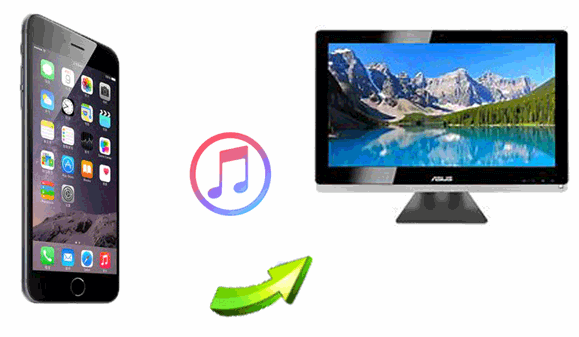
La meilleure application pour transférer de la musique d'un iPhone vers un ordinateur est Coolmuster iOS Assistant . Il prend en charge le transfert de toute la musique de votre iPhone (y compris les chansons achetées et non achetées) directement vers un ordinateur Windows ou Mac sans aucune perte de données. De plus, le logiciel peut gérer d'autres fichiers sur votre iPhone, tels que des photos, des contacts, des messages, etc. Si vous souhaitez une méthode rapide, sûre et efficace pour transférer toute votre musique en masse, c'est le meilleur choix.
Principales fonctionnalités de l'Assistant iOS :
Voici comment transférer toute la musique de l'iPhone vers l'ordinateur à l'aide de l'Assistant iOS :
01 Téléchargez la version correcte du programme iOS Assistant sur l'ordinateur et connectez l'iPhone à l'ordinateur à l'aide d'un câble d'éclairage.
02 Lorsque votre iPhone est détecté, une fenêtre contextuelle s'affiche sur l'ordinateur. Cliquez sur l'option « Confiance » sur le téléphone et appuyez sur « Continuer » pour passer à l'étape suivante et commencer à transférer votre musique.

03 Entrez dans le dossier « Musique », puis prévisualisez les détails. Lors de la prévisualisation, choisissez les fichiers musicaux que vous devez transférer sur votre ordinateur portable. Après avoir choisi les bons fichiers musicaux, appuyez sur « Exporter » et sélectionnez la sortie.

Si vous ne parvenez toujours pas à utiliser l'Assistant iOS , veuillez regarder le didacticiel vidéo pour en savoir plus sur la façon de transférer de la musique de l'iPhone vers l'ordinateur avec l'Assistant iOS .
iTunes est l'outil officiel de gestion des appareils iOS fourni par Apple. Il peut synchroniser la musique achetée sur l'iPhone avec l'ordinateur. Bien qu'iTunes ne prenne pas en charge le transfert de musique importée manuellement sur l'iPhone, cette méthode est l'option officielle recommandée pour la musique achetée sur l'iTunes Store.
Voici comment transférer des chansons d'un iPhone vers un ordinateur avec iTunes :
Étape 1. Téléchargez et installez la dernière version d'iTunes sur votre ordinateur.
Étape 2. Connectez votre iPhone à l'ordinateur à l'aide d'un câble de données et ouvrez iTunes.
Étape 3. Cliquez sur « Compte » > « Autorisation » > « Autoriser cet ordinateur » et entrez votre identifiant Apple et votre mot de passe pour autoriser.

Étape 4. Sélectionnez « Fichier » > « Appareils » > « Transférer les achats depuis [Nom de l'appareil] » pourtransférer la musique achetée de l'iPhone vers la bibliothèque iTunes .

Étape 5. Cliquez sur « Récemment ajouté » sur le côté gauche d'iTunes, sélectionnez la musique achetée que vous souhaitez enregistrer, puis cliquez sur le bouton « Télécharger » pour transférer la musique.

Si vous souhaitez uniquement copier les chansons achetées depuis votre iPhone, vous pouvez retélécharger vos chansons achetées dans l'iTunes Store sans connecter l'appareil téléphonique à l'ordinateur. Voici comment transférer de la musique de votre iPhone vers votre PC via l'identifiant Apple :
Étape 1. Lancez iTunes, puis dirigez-vous vers le menu « Compte ». Sélectionnez « Se connecter », puis saisissez l'identifiant Apple que vous avez utilisé pour acheter la musique.

Étape 2. Accédez à « Compte », puis à « Acheté » et enfin à « Musique ». Basculez vers le bouton « Pas dans ma bibliothèque » pour voir tous les articles achetés.

Étape 3. Appuyez sur le bouton « Télécharger tout » pour enregistrer vos chansons sur le PC.
Si vous préférez exporter de la musique depuis votre iPhone sans fil, vous pouvez utiliser des services de stockage cloud comme iCloud ou Dropbox. Ces méthodes répondent à différents besoins : iCloud convient aux utilisateurs d'Apple Music, tandis que Dropbox fonctionne pour tous les types de fichiers musicaux.
La bibliothèque musicale iCloud permet aux abonnés Apple Music de synchroniser la musique sur tous leurs appareils. Si votre musique est stockée sur iCloud, vous pouvez la télécharger directement sur votre ordinateur.
Voici comment transférer de la musique d'un iPhone vers un ordinateur portable avec iCloud :
Étape 1. Ouvrez « Paramètres » sur votre iPhone et choisissez « Musique ». Activez « Bibliothèque musicale iCloud ». Lorsqu'une fenêtre contextuelle apparaît, choisissez de conserver la musique sur l'iPhone pour ajouter les chansons à la bibliothèque musicale iCloud.

Étape 2. Sur l'ordinateur, activez l'option « Bibliothèque musicale iCloud » dans la section « Modifier » > « Préférences » sous Windows et sur Mac , cochez la section « iTunes » > « Préférences ».
Étape 3. Appuyez sur l'option « Général », puis activez « Bibliothèque musicale iCloud » et cliquez sur « OK ». Tous vos fichiers musicaux seront transférés de votre iPhone vers iTunes. Cliquez sur le bouton « cloud » pour extraire la musique de l'iPhone vers le PC.

Dropbox peut vous aider lors du transfert de chansons d'un iPhone vers un PC. Ce service de stockage cloud permet aux utilisateurs de partager des données entre appareils sur le même compte. Il peut vous aider à transférer des fichiers de l'iPhone vers le PC et vice versa. Pour transférer de la musique de l'iPhone vers le PC, voici la marche à suivre :
Étape 1. Téléchargez Dropbox sur iPhone et PC. Connectez-vous à votre compte Dropbox sur les deux appareils avec le même compte.
Étape 2. Téléchargez les chansons que vous souhaitez transférer de l'iPhone vers l'ordinateur. Pour ce faire, ouvrez l'application Dropbox sur votre iPhone, accédez au dossier de votre choix, appuyez sur le bouton « + », puis sélectionnez et téléchargez vos fichiers musicaux simultanément.

Étape 3. Une fois terminé, accédez aux fichiers musicaux depuis l'ordinateur et téléchargez-les.

Si vous utilisez un Mac , AirDrop est l'une des méthodes de transfert sans fil les plus pratiques. AirDrop permet aux utilisateurs de partager rapidement des fichiers entre iPhone et Mac sans avoir besoin d'un câble de données ou d'applications tierces.
Voici comment transférer de la musique d'un iPhone vers Mac à l'aide d'AirDrop :
Étape 1. Activez AirDrop sur votre iPhone et votre Mac .
Sur votre Mac : ouvrez le Finder, sélectionnez "AirDrop" dans la barre latérale gauche et définissez sa visibilité sur "Tout le monde" ou "Contacts uniquement".

Sur votre iPhone : ouvrez « Paramètres », appuyez sur « Général », activez « AirDrop » et choisissez « Tout le monde » ou « Contacts uniquement ».

Étape 2. Recherchez les fichiers musicaux que vous souhaitez transférer sur votre iPhone, puis appuyez sur « Partager » > « AirDrop ».

Étape 3. Sélectionnez votre appareil Mac et une demande de réception apparaîtra sur votre Mac ; cliquez sur "Accepter". Les fichiers musicaux seront enregistrés dans le dossier « Téléchargements » sur votre Mac .
Maintenant, la balle est dans votre camp. Cet article a mis en évidence les 6 meilleures options pour transférer de la musique d'un iPhone vers un ordinateur. Choisissez la méthode la plus adaptée à vos besoins. Cependant, il faut dire que le partage de musique entre un iPhone et un ordinateur, notamment un PC Windows , peut être délicat et nécessite un savoir-faire technique.
Pour éviter tout cela, nous vous recommandons d'utiliser Coolmuster iOS Assistant pour exporter de la musique de l'iPhone vers l'ordinateur. C'est plus rapide, facile à utiliser et, plus important encore, aucune compétence technique n'est requise.
Articles connexes :
2 façons simples de transférer de la musique d'un iPhone/iPod vers un disque dur externe
Comment télécharger de la musique sur iPhone sans iTunes ? 6 façons de résoudre votre problème !
Comment transférer de la musique d'un ordinateur vers un iPhone sans iTunes ? - 4 façons
6 moyens efficaces | Comment transférer de la musique d'iPhone vers iPad ?





